Quando provi a riprodurre un file video, potresti riscontrare l'errore 0xc10100be. Quali sono le cause principali del codice di errore 0xc10100be? Come sistemarlo? Questo post ti dirà tutto quello che vuoi. Per modificare o convertire video, prova MiniTool MovieMaker.
Perché si verifica il codice di errore 0xc10100be? Le cause principali sono:
- Tipo di file non supportato.
- L'estensione del file è errata.
- Il file video è danneggiato.
- La funzione di protezione dalla copia di Windows Media Player è attiva.
Quindi, come correggere l'errore 0xc10100be? Continua a leggere questo post.
Come correggere il codice di errore video 0xc10100be
Questa parte fornisce 4 metodi per correggere il codice di errore video 0xc10100be.
Metodo 1. Riproduci video in un altro video player
Se il tipo di file video non è supportato dal lettore video, si verificherà l'errore 0xc10100be. In questo caso, il metodo più semplice consiste nell'utilizzare un altro lettore video per riprodurre il file video. Qui consigliamo Pot Player, Windows Media Player, QuickTime, ecc.
Metodo 2. Converti video in un altro formato video
La modifica del formato video è un altro metodo per correggere il codice di errore 0xc10100be. MiniTool MovieMaker è il più consigliato. È un convertitore video e un editor video senza filigrane, pacchetti e virus. Ancora più importante, è gratuito e sicuro al 100%.
Ecco come:
Passaggio 1. Scarica e installa MiniTool MovieMaker.
Passaggio 2. Avvialo e importa il video problematico.
Passaggio 3. Fai clic su Esporta e seleziona un formato video in Formato casella.
Passaggio 4. Quindi esporta il video.
Metodo 3. Usa VLC Media Player
Se i metodi precedenti non riescono ancora a risolvere questo problema, puoi provare VLC Media Player per riparare il file video corrotto. Di seguito sono riportati i passaggi dettagliati su come correggere l'errore 0xc10100be.
Passaggio 1. Crea una copia del tuo file video.
Passaggio 2. Fai clic con il pulsante destro del mouse sul video e rinominalo in formato .avi.
Passaggio 3. Apri VLC Media Player dopo l'installazione.
Passaggio 4. Fai clic su Strumenti nella barra dei menu e seleziona le Preferenze opzione dall'elenco a discesa.
Passaggio 5. Nella finestra Preferenze, devi passare a Input / Codec scheda.
Passaggio 6. Quindi scegli Correggi sempre opzione nel file AVI danneggiato o incompleto casella e salva le modifiche.
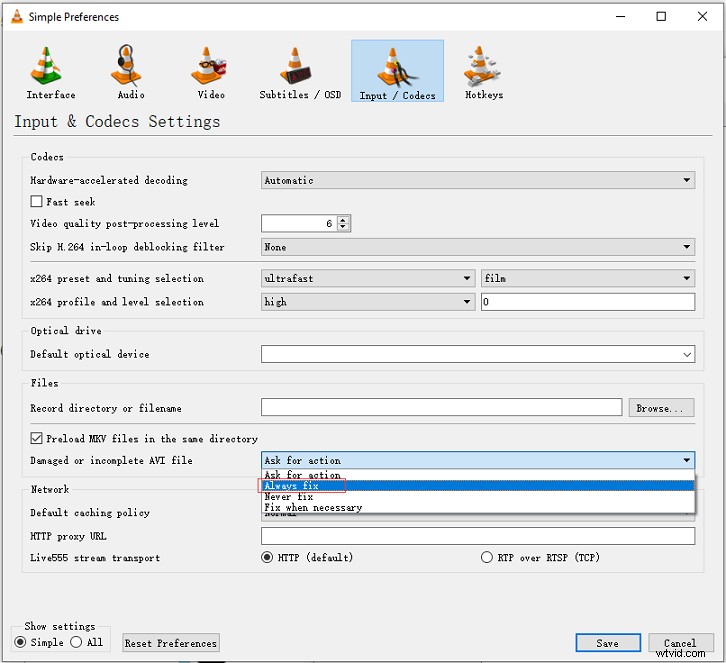
Potrebbe interessarti questo post:Come recuperare e riparare file video MP4 danneggiati per PC/Mac.
Metodo 4. Disattiva la funzione di protezione dalla copia in Windows Media Player
A volte, la funzione di protezione dalla copia di Windows Media Player potrebbe causare il codice di errore di riproduzione video 0xc10100be. Per risolvere questo problema, disabilita la funzione di protezione dalla copia in Window Media Player.
Segui i passaggi per disattivare la funzione di protezione dalla copia.
Passaggio 1. Apri Windows Media Player.
Passaggio 2. Tocca Organizza e scegli Opzioni... .
Passaggio 3. Nella finestra Opzioni, passa a Rip Music scheda.
Passaggio 4. Deseleziona Copia musica protetta opzione sotto il Formato casella.
Passaggio 5. Successivamente, fai clic su OK .
Conclusione
Questo post spiega le quattro cause dell'errore 0xc10100be e offre 4 metodi per risolverlo. Spero che questo post ti sia utile!
